有一些一用户遇到Win10启动时出现:你的账户已被停用.请向系统管理员的问题,无法登录到桌面,那么遇到账户被停用的问题要如何解决呢,下面小编给大家分享下具体的解决方法。
Win10你的账户已被停用解决步骤如下:
1、遇到该问题可以长按电源键强制关机再开机看到WIN10登陆界面时再次长按电源键强制关机,如此三次后再开机会看到“查看高级修复选项”的按钮,点此按钮会进入WINRE环境,选择“疑难解答”
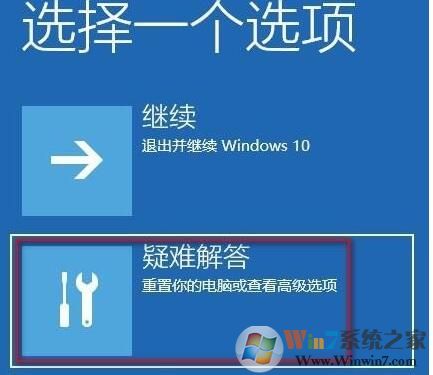
2、选择“高级选项”

3、选择“启动设置”

4、在启动设置界面点“重启”

5、重启到启动设置页面后按F4键“启用安全模式”
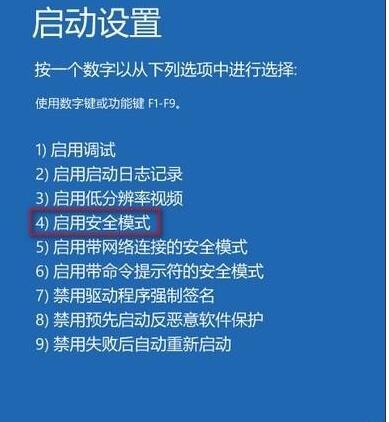
6、启动到安全模式之后,我们再右键点击“此电脑”管理;
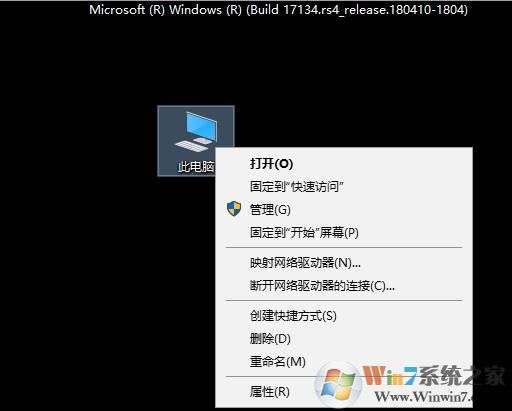
7、展开计算机管理—本地用户和组—用户;
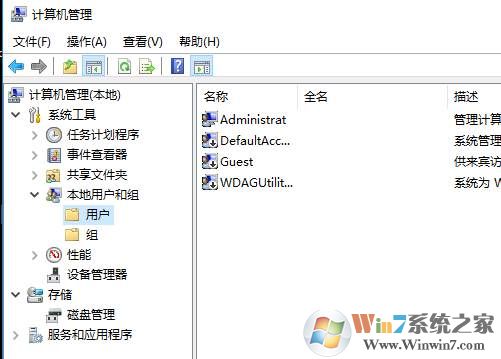
8、在这里,我们找到你被停用的账户,如Administrator帐呢,双击打开;
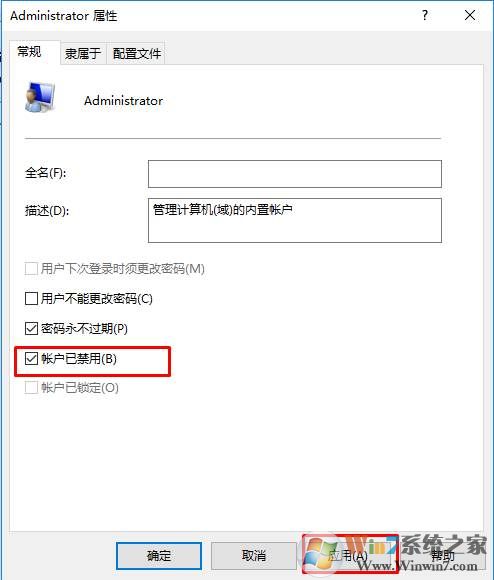
9、这时我们看到win10帐户其实是启用的,当然如果不设置一下正常模式还是禁用的,先勾选禁用,然后应用,然后再取消勾选,再应用;
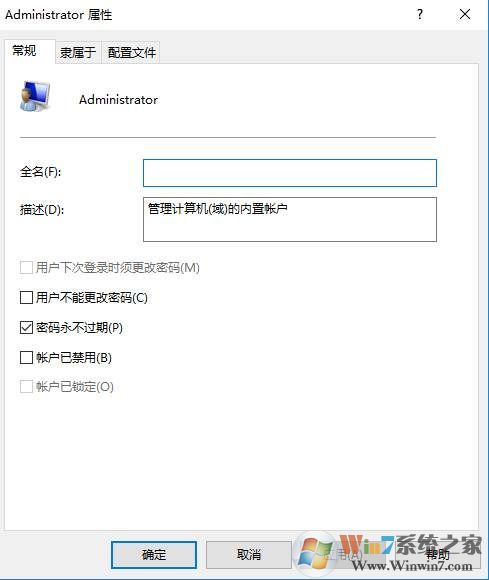
或者也可以 在命令提示符中输入:net user administrator /active:yes 按下回车键即可;
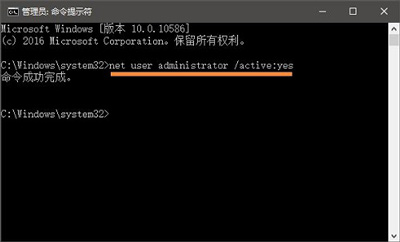
之后再重新启动电脑,正常登录即可,以上就是小编分享的Win10系统出现账户被停用无法登录的解决方法。




